Stellen Sie alle Daten von Ihren iOS-Geräten, iTunes- und iCloud-Backups wieder her.
So beheben Sie das Problem „Kein Ton“ auf dem iPhone 16 [Detaillierte Schritte]
Wenn Sie feststellen, dass Sie auf Ihrem iPhone keinen Ton hören, liegt das Problem „Kein Ton auf dem iPhone“ vor. Wenn Sie telefonieren, können Sie Ihren Gesprächspartner nicht hören; wenn Sie Musik abspielen, können Sie ihn nicht hören. Beim Ansehen von Videos ist überhaupt kein Ton zu hören. Das Beheben dieses Problems „Kein Ton auf dem iPhone“ wird einige Zeit in Anspruch nehmen, da es sich um ein Hardwareproblem handeln kann. Aus diesem Grund enthält dieser Beitrag eine Liste möglicher Gründe, die dazu führen können, dass Sie auf Ihrem iPhone keinen Ton hören, und wie Sie das Problem beheben können.
Führerliste
5 Gründe, warum auf dem iPhone kein Ton zu hören ist und wie man das Problem behebt Die ultimative Lösung für das Problem „Kein Ton“ auf dem iPhone mit wenigen Klicks Häufig gestellte Fragen zum Beheben von Tonausfällen auf dem iPhone 165 Gründe, warum auf dem iPhone kein Ton zu hören ist und wie man das Problem behebt
Das Problem „Kein Ton auf dem iPhone“ kann auf Ihrem gesamten iPhone auftreten oder nur in einer Anwendung. Und es kann verschiedene Ursachen haben, beispielsweise Hardware- oder Softwareprobleme. Was auch immer es ist, es ist wichtig, dieses iPhone-Problem zu beheben, da Sie Ihr iPhone nicht ewig im Lautlosmodus lassen können. Leider kann Ihr iPhone nicht sagen, was dieses Problem verursacht. Nehmen Sie sich also die Zeit, die folgenden Gründe zu lesen, die dazu führen, dass Sie auf Ihrem iPhone keinen Ton hören.
Toneinstellungen: Der einfachste Weg, das Problem „Kein Ton auf dem iPhone“ zu beheben, besteht darin, die Toneinstellungen zu überprüfen. Möglicherweise haben Sie die Lautstärke Ihres iPhones unwissentlich verringert. Darüber hinaus sind einige Funktionen wie „Nicht stören“ und „Lautlosmodus“ aktiviert, weshalb Ihr iPhone stumm ist.
Hardwareproblem: Der Lautsprecher Ihres iPhones funktioniert aufgrund eines Wasserschadens oder eines Lockerwerdens der Ohrhörer nicht. Dies kann dazu beitragen, dass beim Tragen von Ohrhörern kein Ton auf dem iPhone zu hören ist. Eine verschmutzte Lautsprecheröffnung kann ebenfalls die Ursache sein.
Anwendungseinstellungen: Wenn Sie nur in einer einzigen Anwendung keinen Ton hören, liegt das möglicherweise daran, dass die von Ihnen verwendete App über eigene Toneinstellungen verfügt. Wenn Sie also in vielen Anwendungen keinen Ton hören, haben auch diese ihre eigenen Toneinstellungen.
Bugs und Störungen: Meistens können auf dem iPhone Fehler auftreten, insbesondere wenn es noch nicht aktualisiert wurde. Diese können dazu führen, dass der Ton bei Anrufen nicht funktioniert und beim Abspielen von Musik oder Videos kein Ton zu hören ist.
Verbindungsproblem: Dies kann passieren, wenn Sie einen Kopfhörer verwenden. Das Kabel könnte beschädigt sein, sodass Sie ihn nicht richtig an Ihr iPhone anschließen können. Außerdem könnten bei der Verwendung eines kabellosen Kopfhörers Probleme mit der Bluetooth-Verbindung auftreten.
Nachfolgend finden Sie die Gründe und Möglichkeiten, das Problem „Kein Ton auf dem iPhone“ zu beheben. Sie können alles in einem Durchgang erledigen. Sehen Sie sich die sechs einfachen Möglichkeiten an, um den Ton auf Ihrem iPhone wiederherzustellen.
1. Überprüfen Sie die Soundeinstellungen Ihres iPhones.
Schritt 1Drücken Sie die Volumen Tasten Ihres iPhones, um dies zu überprüfen. Überprüfen Sie dann, ob der Pegel auf Ihrem Bildschirm auf und ab geht.
Schritt 2Drücken Sie die Lautstärke erhöhen Schaltfläche, um den Ton auf Ihrem iPhone wiederherzustellen.

2. Schalten Sie den „Nicht stören“-Modus aus.
Schritt 1Wischen Sie vom unteren Bildschirmrand nach oben oder vom oberen Bildschirmrand nach unten, um das Kontrollzentrum anzuzeigen. Klicken Sie dann auf das Mondsymbol, wenn es hell ist, um es auszuschalten. Wenn nicht, tippen Sie nicht darauf, da es bereits deaktiviert ist.
Schritt 2Wenn in den Steuerungseinstellungen keine Option „Nicht stören“ vorhanden ist, gehen Sie zu „Einstellungen“, tippen Sie auf die Option „Nicht stören“ oder „Fokus“ und schalten Sie sie dann mit dem Schalter aus.
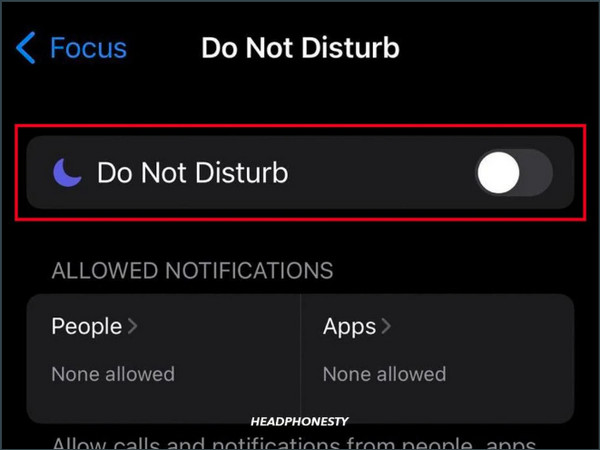
3. Deaktivieren Sie den Lautlosmodus.
Sie können dies auf der rechten Seite Ihres iPhones tun. Wenn dort das orange Leitung, es ist im Lautlos-Modus, also streichen Sie über die schalten um den Ton wiederherzustellen.
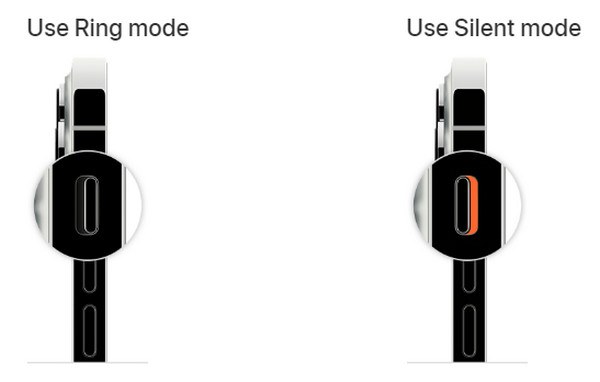
4. Überprüfen Sie die Anwendungseinstellungen.
Wie gesagt, viele Anwendungen haben ihre eigenen Soundeinstellungen. Sie können diese überprüfen, indem Sie im Menü „Einstellungen“ nach den Soundeinstellungen suchen. Schalten Sie Sounds, Musik und Benachrichtigungen ein. Außerdem können Sie die Anwendung neu installieren, da dies durch einen App-Fehler verursacht werden kann.
5. Aktualisieren Sie die iOS-Version.
Schritt 1Öffne das Einstellungen app auf Ihrem iPhone, tippen Sie auf Allgemein, Dann Softwareaktualisierung.
Schritt 2Klicken Sie auf Jetzt aktualisieren ob ein Update verfügbar ist. Es wird empfohlen, die Automatische Updates um Ihr iPhone in Zukunft automatisch zu aktualisieren.
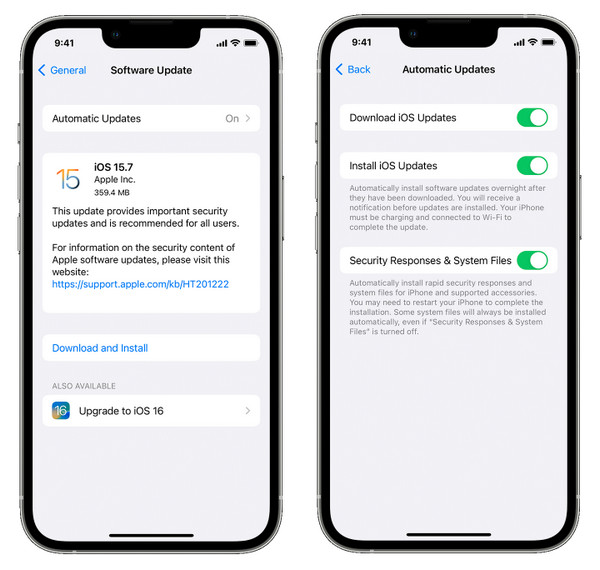
6. Starten Sie Ihr iPhone neu
Für iPhone X, 11, 12, 13, 14 und die neuesten 15 Modelle:
Schritt 1Halten Sie die Volumen Und LeistungTasten. Warten Sie, bis die Ausschalten Schieberegler auf Ihrem Bildschirm.
Schritt 2Ziehen Sie den Schieberegler und warten Sie 30 Sekunden. Um Ihr iPhone wieder einzuschalten, halten Sie die Einschalttaste gedrückt.
Für iPhone 6, 7, 8, SE (2. oder 3. Generation):
Schritt 1Halten Sie die Leistung Warten Sie, bis die Ausschalten Schieberegler erscheint auf Ihrem Bildschirm.
Schritt 2Zieh den Schiebereglerund warten Sie 30 Sekunden. Halten Sie dann die Leistung Taste, um Ihr iPhone einzuschalten.
Für iPhone SE (1. Generation), 5 oder frühere Modelle:
Schritt 1Halten Sie die Leistung Klicken Sie oben auf die Schaltfläche. Warten Sie, bis Sie das Ausschalten Schieberegler.
Schritt 2Ziehen Sie den Schieberegler und warten Sie 30 Sekunden, um ihn auszuschalten. Halten Sie die Einschalttaste erneut gedrückt, um Ihr iPhone einzuschalten.
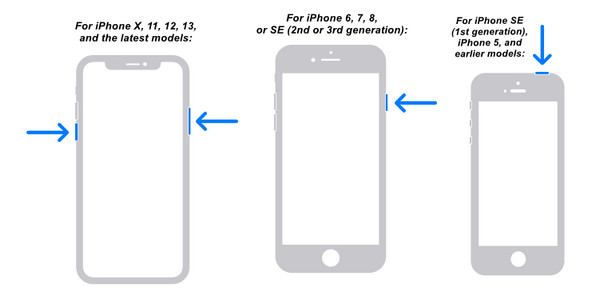
Die ultimative Lösung für das Problem „Kein Ton“ auf dem iPhone mit wenigen Klicks
Sie können Ihr Problem mit keinem Ton auf dem iPhone auch lösen mit 4Easysoft iPhone Datenrettung. Es kann Probleme wie Wasserschäden, hängengebliebenes Gerät, vergessene Passwörter, defekte Teile und vieles mehr beheben. Darüber hinaus bietet es Unterstützung für alle iOS-Geräte und -Versionen, wie iPhone, iPad und iPod. Es unterstützt nicht nur integrierte Programme von iOS-Geräten, sondern auch Apps von Drittanbietern. Beheben Sie Ihr Problem „Kein Ton auf dem iPhone“ sofort mit der iOS-Systemwiederherstellung dieser Software.

Beheben Sie iPhone-Probleme, etwa das Deaktivieren von Geräten, Aktualisierungsprobleme und mehr als 50 Probleme.
Unterstützt alle Versionen und Modelle von iPhone, iPad und iPod, einschließlich des neuesten iPhone 16.
Beheben Sie iPhone-Probleme mit hoher Erfolgsquote und ohne Datenverlust.
Führt einen umfassenden Scan Ihres Geräts durch und erkennt alle iPhone-Probleme.
100% Sicher
100% Sicher
Schritt 1Wenn Sie das Programm gestartet haben, klicken Sie auf das iOS-Systemwiederherstellung. Stellen Sie sicher, dass Sie Ihr iPhone über ein USB-Kabel mit Ihrem Computer verbinden. Klicken Sie dann auf Start um mit der Erkennung Ihres Geräts zu beginnen und das Problem mit dem fehlenden Ton auf dem iPhone zu beheben.

Schritt 2Klick auf das Kostenlose Schnelllösung um einfache Probleme zu beheben, oder klicken Sie auf das Fix um weitere Korrekturen vorzunehmen.

Sie können aus dem angebotenen Standard wählen; Standart Modus, lösen Sie einfache Probleme und behalten alle Daten. Sie lösen schwerwiegende Probleme für die Fortgeschrittener Modus und lösche alle Daten. Wähle eine aus und klicke dann auf Bestätigen um fortzufahren.

Schritt 3Wählen Sie die richtige Kategorie, Typ, Und Modell Ihres iPhones. Wählen Sie dann Ihre bevorzugte Firmware aus und klicken Sie auf Herunterladen, mit dem Sie auch Ihre iOS-Version aktualisieren können. Klicken Sie abschließend auf Nächste um mit der Reparatur Ihres iOS-Systems zu beginnen und den Ton auf Ihrem iPhone wiederherzustellen.

Häufig gestellte Fragen zum Beheben von Tonausfällen auf dem iPhone 16
-
Warum ist beim iPhone 13 plötzlich kein Ton mehr zu hören?
Um dies zu überprüfen, gehen Sie zu „Einstellungen“ und dann zu „Töne“. Ziehen Sie den Klingelton- und Alarmregler, um zu sehen, ob ein Ton ertönt. Wenn jedoch kein Ton ertönt, müssen Sie sich möglicherweise an den Apple Support wenden.
-
Warum die andere Person mich bei einem Anruf nicht hören kann
Manchmal verursacht Ihr Mikrofonweg dieses Problem, oder der Lautsprecher ist voller Schmutz, der Sie daran hindert, gehört zu werden. Reinigen Sie ihn mit einem kleinen Tuch und seien Sie vorsichtig, um ihn nicht zu beschädigen. Alternativ können Sie nach Updates suchen, Ihr iPhone neu starten oder die Toneinstellungen überprüfen.
-
Gibt es eine andere Möglichkeit, den Lautlosmodus auf dem iPhone 16 auszuschalten?
Wenn Sie Unterstützende Berührung auf Ihrem iPhone aktiviert ist, tippen Sie darauf. Gehen Sie dann zu Gerätund tippen Sie auf das Glocke Schaltfläche, um den Lautlosmodus zu deaktivieren, sofern die Stummschaltung aufgehoben ist.
Abschluss
Haben Sie eine der Lösungen gewählt und den Ton auf Ihrem iPhone wiederhergestellt? Hoffentlich gibt es eine dieser sechs Lösungen, die Ihr Problem mit dem Ton auf dem iPhone behebt. Versuchen Sie unbedingt die einfachste, bevor Sie etwas viel Komplizierteres tun. Aber wenn Ihnen keine geholfen hat, verwenden Sie die 4Easysoft iPhone Datenrettung. Damit werden Ihre Soundprobleme auf Ihrem iPhone und andere Probleme, die auf allen Ihren iOS-Geräten auftreten, sicher behoben.
100% Sicher
100% Sicher


